Yeni, ücretsiz bir fotoğraf uygulaması kalabalık iPhone fotoğraf uygulaması arenasına girdi. Camu yeni bir çığır açmaz, ancak uygulama kaygan bir arayüze ve küçük ama kullanışlı bir filtre ve araç koleksiyonuna sahiptir.
Camu sizi uygulamada fotoğraf çekmeye zorlar ve telefonunuzun kamera rulosundaki fotoğrafları düzenlemenize izin vermez. Uygulama ile çektiğiniz fotoğrafları kamera rulonuza kaydeder, ancak Camu'nun fotoğraf kitaplığında yalnızca uygulama ile çekilmiş fotoğraflar bulunur. İşin garibi ve uygunsuz bir şekilde, uygulamanın içindeki fotoğrafları silemezsiniz, ancak bunları silmek için kamera rulonuza gitmeniz gerekir; bu da onları Camu'nun kütüphanesinden kaldırır.
Kamera modunda, dokuz canlı filtreden birini uygulamak için yana doğru kaydırabilirsiniz. Ardından filtrenin yoğunluğunu ayarlamak için dikey olarak kaydırabilirsiniz. Bir odak ve pozlama noktası ayarlamak için hizaladığınızda görüntüye de dokunabilirsiniz. Ne yazık ki, netleme ve pozlama için ayrı noktalar seçemezsiniz.
Video moduna girmek için deklanşöre dokunun ve basılı tutun. Video modunda, filtre seçmek için kaydırma yapamazsınız, ancak deklanşöre uzun basmadan önce seçtiğiniz canlı filtre hangisi videonuz için kullanılacaktır.

Fotoğraf modunda, ekranın altındaki beş düğme çekiminizi ayarlamanıza yardımcı olur. Flaşı açıp kapatabilir, dört fotoğraf düzeninden birini seçebilir, zamanlayıcıyı etkinleştirebilir, bir skeç efekti açabilir ve ön ya da arkaya bakan kamerayı seçebilirsiniz.
Fotoğraf düzenleri, iki resim kolajı oluşturmak için iki mizanpajla birlikte tam veya kare bir fotoğraf seçmenizi sağlar: çift fotoğraf ve bölünmüş fotoğraf. Çift fotoğraf, yan yana bir kolaj için dikey olarak yönlendirilmiş iki fotoğraf çekmenize olanak sağlar ve bölünmüş fotoğraf, yukarıda ve aşağıdan bir kolaj için yatay olarak yerleştirilmiş iki fotoğraf çekmenizi sağlar.
Zamanlayıcı ile, art arda bir, iki veya üç fotoğraf çekecek şekilde ayarlayabilirsiniz. Ayrıca, hareketi algılar ve hala çekerken çekim yapar; bu, çekim yapması için hazır olana kadar kamera önünde hareket etmenizi veya başka bir şekilde hareket etmenizi sağlar. Dünyanın ihtiyacı olan şey, gelişmiş selfie teknolojisi.
Çekim yaptıktan sonra, filtre ve yoğunluğunu uygulayabilir veya değiştirebilirsiniz. Varsayılan olarak, Camu sağ alt köşeye tarih ve #CAMU etiketiyle bir damga ekler. Bu damgayı açmak veya kapatmak için konum düğmesine dokunun. Tarihten zamana, konuma veya yalnızca hashtag'a değiştirmek için damgaya da dokunabilirsiniz. Ayrıca çekimlerinize metin de ekleyebilirsiniz; Camu dört yazı tipi ve dört yazı stili sunar. Doğru kelimelerle uğraşıyorsanız, fotoğrafınızla ilgili olması muhtemel olmayan rasgele oluşturulmuş maksimumlar arasında geçiş yapmak için slogan düğmesine dokunabilirsiniz.
Camu, Instagram, Facebook, Twitter, Whatsapp ve e-posta yoluyla paylaşmanıza izin veriyor. Telefon numaranızı girerek ve bir kullanıcı adı seçerek bir hesap açtıysanız, diğer Camu kullanıcılarıyla da özel olarak paylaşabilirsiniz.
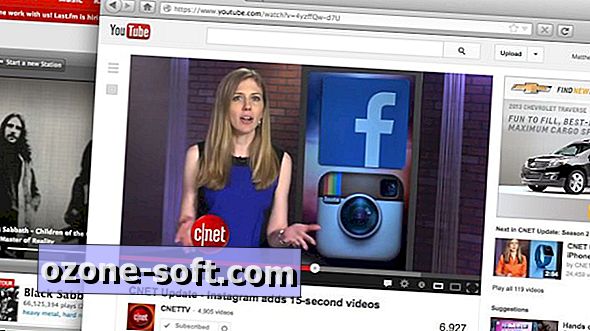












Yorumunuzu Bırakın